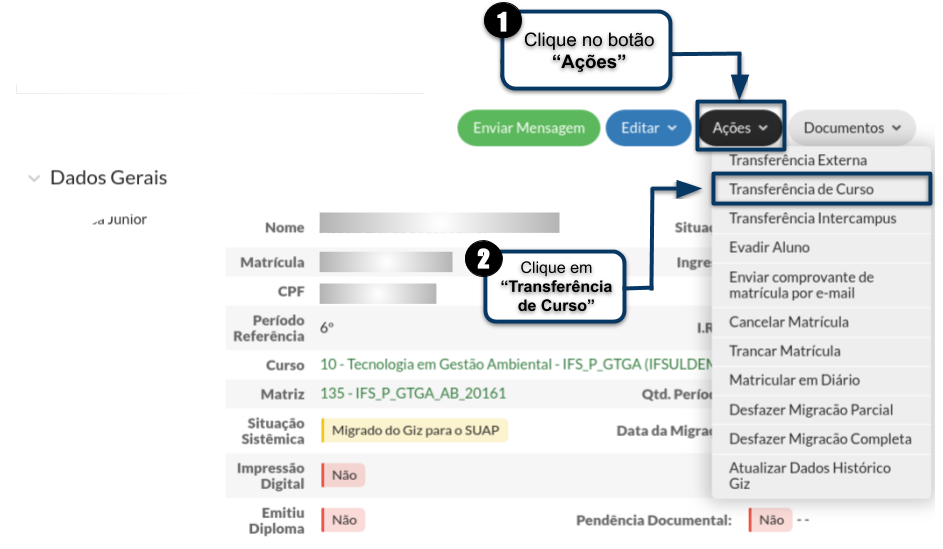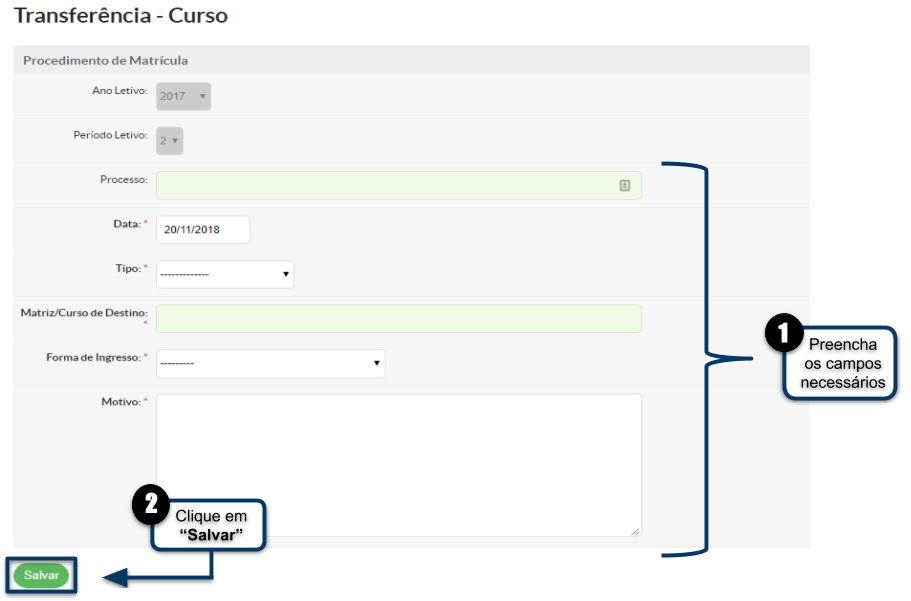Fazer Transferência de Curso - SUAP EDU: mudanças entre as edições
Sem resumo de edição |
Sem resumo de edição |
||
| Linha 11: | Linha 11: | ||
<poem style="border: 2px solid #d6d2c5; background-color: #f9f4e6; padding: 1em;">Procure pelo aluno desejado utilizando os filtros. </poem><BR> | <poem style="border: 2px solid #d6d2c5; background-color: #f9f4e6; padding: 1em;">Procure pelo aluno desejado utilizando os filtros. </poem><BR> | ||
<div class="res-img"> | |||
<center>[[Arquivo:Alterar Situação de Aluno 02.PNG|1100px]]</center> | <center>[[Arquivo:Alterar Situação de Aluno 02.PNG|1100px]]</center> | ||
</div> | |||
<poem style="border: 2px solid #d6d2c5; background-color: #f9f4e6; padding: 1em;">Após ter encontrado o aluno, clique no ícone <b>"lupa"</b> destacado na seguinte imagem:</poem> <BR> | <poem style="border: 2px solid #d6d2c5; background-color: #f9f4e6; padding: 1em;">Após ter encontrado o aluno, clique no ícone <b>"lupa"</b> destacado na seguinte imagem:</poem> <BR> | ||
<div class="res-img"> | |||
<center>[[Arquivo:Alterar Situação de Aluno 03.PNG|1100px]]</center> | <center>[[Arquivo:Alterar Situação de Aluno 03.PNG|1100px]]</center> | ||
</div> | |||
<poem style="border: 2px solid #d6d2c5; background-color: #f9f4e6; padding: 1em;">Agora, na tela de cadastro do aluno, clique em <b>"Ações > Transferência de Curso"</b>.</poem> <BR> | <poem style="border: 2px solid #d6d2c5; background-color: #f9f4e6; padding: 1em;">Agora, na tela de cadastro do aluno, clique em <b>"Ações > Transferência de Curso"</b>.</poem> <BR> | ||
<div class="res-img"> | |||
<center>[[Arquivo:Fazer Transferencia de Curso 04.png|1100px]]</center> | <center>[[Arquivo:Fazer Transferencia de Curso 04.png|1100px]]</center> | ||
</div> | |||
<poem style="border: 2px solid #d6d2c5; background-color: #f9f4e6; padding: 1em;">Preencha todos os campos de forma adequada e clique no Botão <b>"Salvar"</b>: </poem> <BR> | <poem style="border: 2px solid #d6d2c5; background-color: #f9f4e6; padding: 1em;">Preencha todos os campos de forma adequada e clique no Botão <b>"Salvar"</b>: </poem> <BR> | ||
<div class="res-img"> | |||
<center>[[Arquivo:Fazer Transferencia de Curso 05.png|1000px]]</center> | <center>[[Arquivo:Fazer Transferencia de Curso 05.png|1000px]]</center> | ||
</div> | |||
</font> | </font> | ||
Edição atual tal como às 12h45min de 8 de janeiro de 2024
Para fazer a transferência do aluno para outro curso é necessário entrar na tela de cadastro do aluno. Para isso, acesse o menu "ENSINO > Alunos e Professores > Alunos".
Procure pelo aluno desejado utilizando os filtros.
Após ter encontrado o aluno, clique no ícone "lupa" destacado na seguinte imagem:
Agora, na tela de cadastro do aluno, clique em "Ações > Transferência de Curso".
Preencha todos os campos de forma adequada e clique no Botão "Salvar":
* OBSERVAÇÃO: Ao realizar a transferência de curso para um aluno, o mesmo terá o cadastro duplicado, isto é, o sistema ficará com um aluno com a situação "Transferido" e um outro com a situação "Matriculado", sendo o primeiro possuindo um número de matrícula e outro possuindo outro número de matrícula.